微信公众号怎样使用文章模版?怎样建立文章模版 公众号模版示例 如何使用
发布时间:2023年12月17日
-
打开我们的微信公众平台并登陆,找到我们的管理->素材管理
如图所示
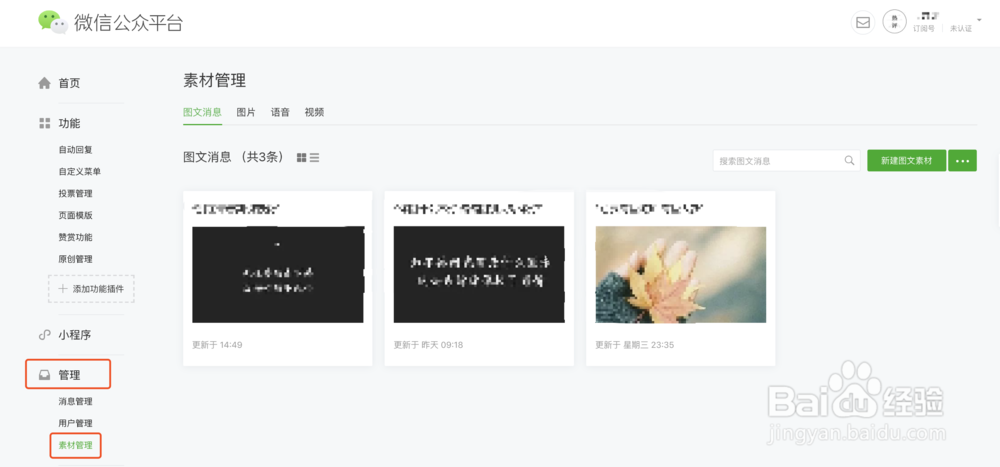
-
2
在新建图文素材的右边有三个点,我们把鼠标移动到此处并点击
我们会看到新建分享图文和管理图文模版
选中并点击管理图文模版
如图所示
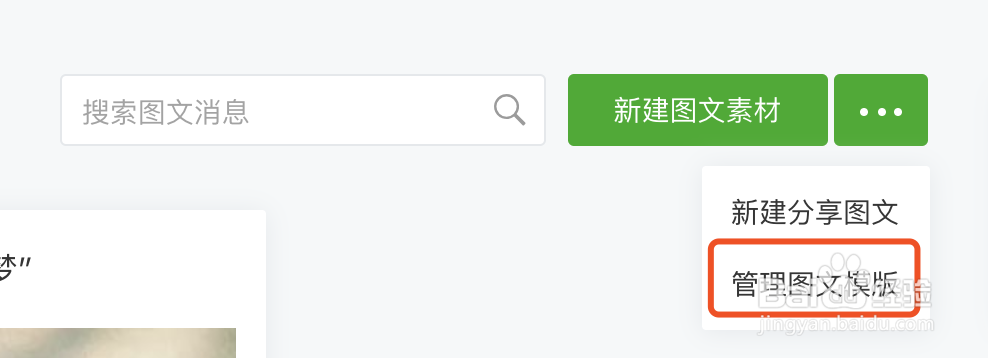
-
3
我们会看到如下界面
如图所示
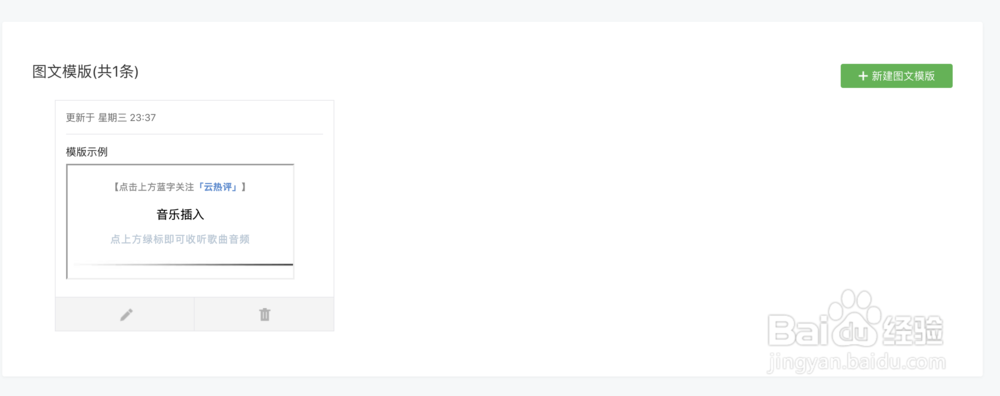
-
4
在右边会看到新建图文模版,将鼠标移动到此处并点击它
新建我们的图文(文章)模版并保存
如图所示
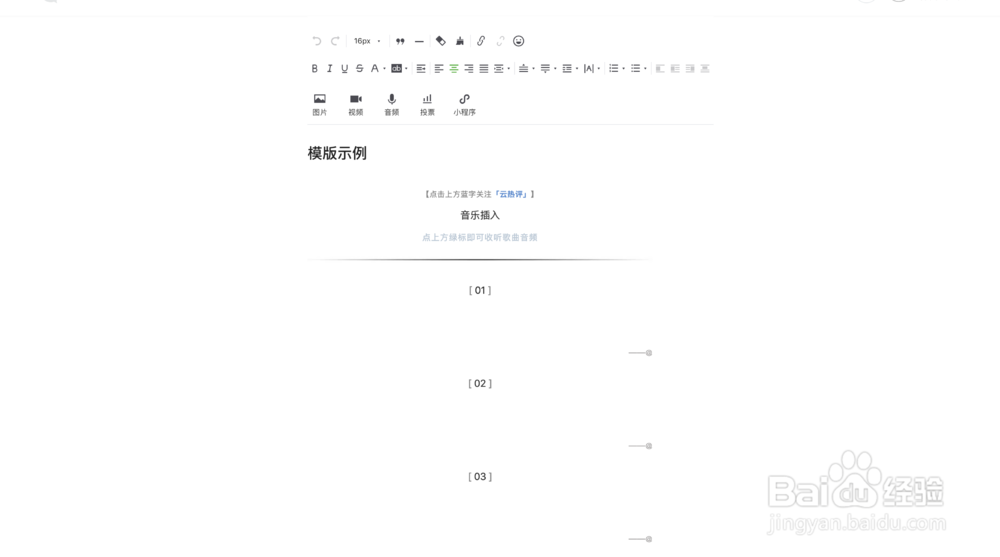
END
使用模版
-
1
返回到素材管理新建图文素材
如图所示
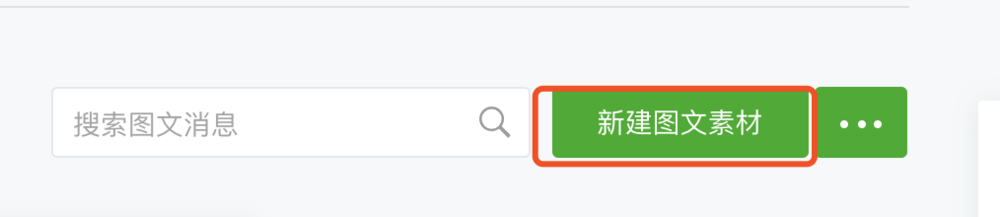
-
2
进入编辑界面
如图所示
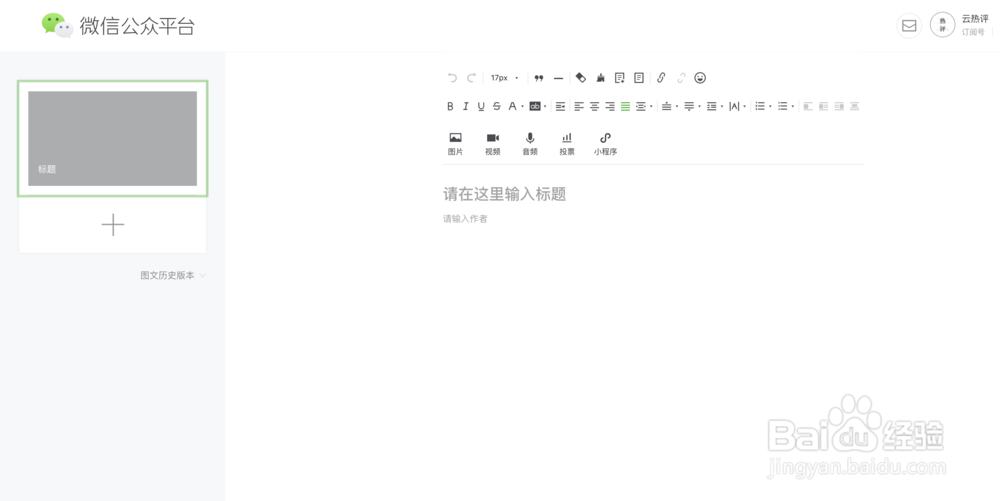
-
3
在我们的工具条中找到插入图文模版
如图所示
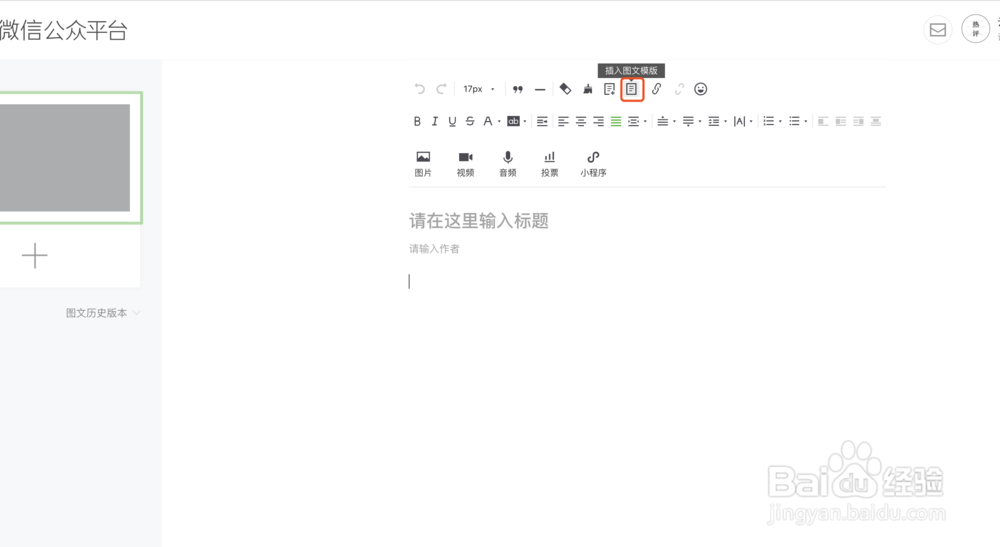
-
4
我们会在图文模版中看到我们刚出新建的模版
如图所示
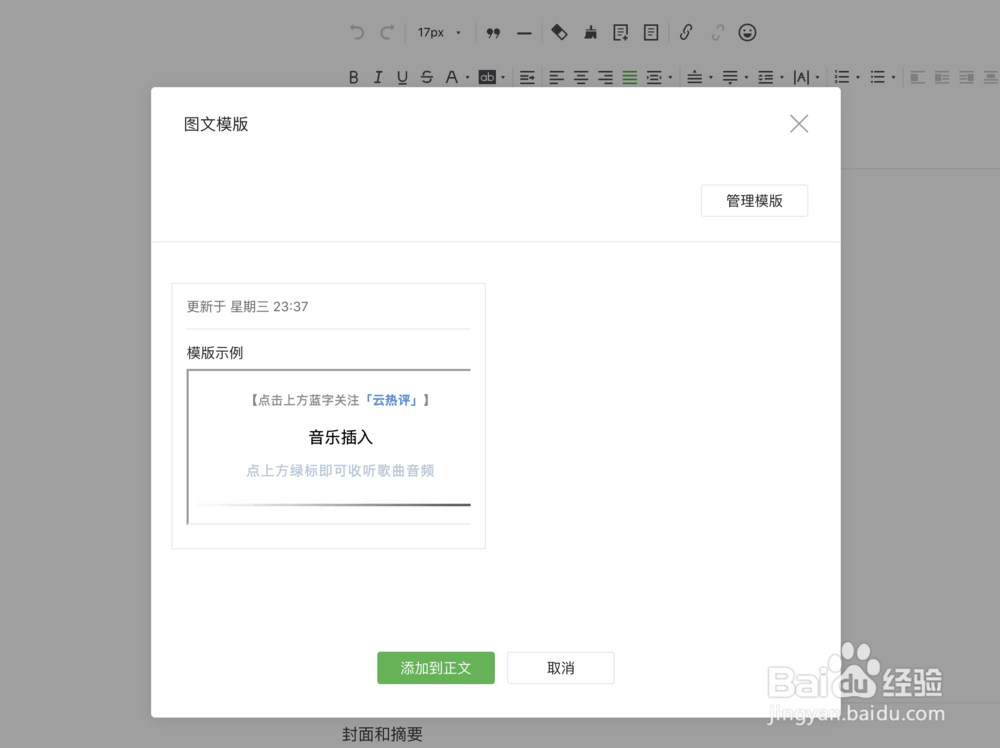
-
5
选择我们新建的模版且添加到正文
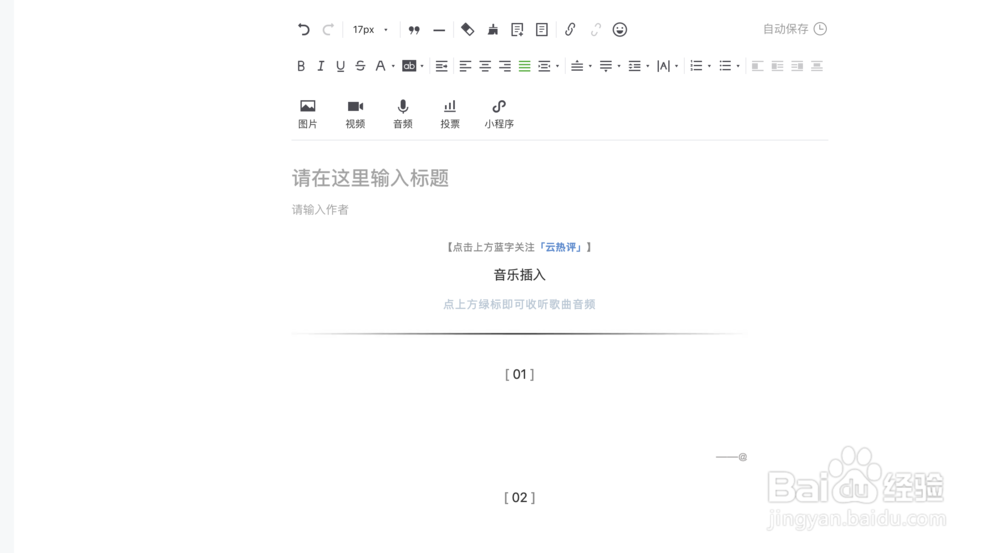
-
6
最后添加自己的文字,保存群发
-

文章来源:https://blog.csdn.net/qq_52813185/article/details/135030652
本文来自互联网用户投稿,该文观点仅代表作者本人,不代表本站立场。本站仅提供信息存储空间服务,不拥有所有权,不承担相关法律责任。 如若内容造成侵权/违法违规/事实不符,请联系我的编程经验分享网邮箱:chenni525@qq.com进行投诉反馈,一经查实,立即删除!
本文来自互联网用户投稿,该文观点仅代表作者本人,不代表本站立场。本站仅提供信息存储空间服务,不拥有所有权,不承担相关法律责任。 如若内容造成侵权/违法违规/事实不符,请联系我的编程经验分享网邮箱:chenni525@qq.com进行投诉反馈,一经查实,立即删除!
最新文章